福昕PDF編輯器怎麼刪除簽名_福昕PDF編輯器刪除簽名教程
Apr 30, 2024 pm 07:49 PM困擾福昕PDF編輯器中的簽名無法刪除?別擔心,php小編小新為您帶來詳細的逐步教程,幫助您輕鬆去除文件中的簽名。本教學將逐一解釋刪除簽名的操作步驟,讓您在閱讀完後即可掌握這項技能。
1、先在福昕PDF編輯器中,開啟一個pdf文件。
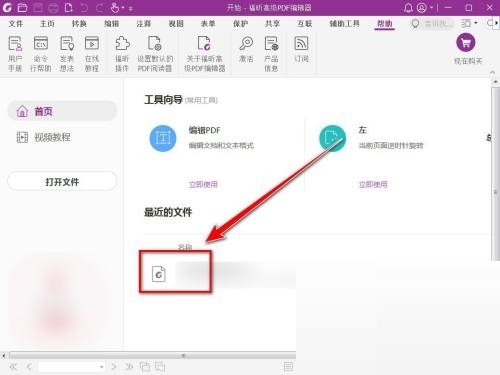
2、然後點選選單列上的【首頁】。
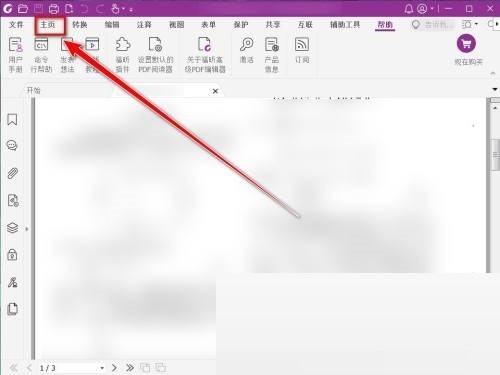
3、在首頁下方,點選【填寫&簽名】。
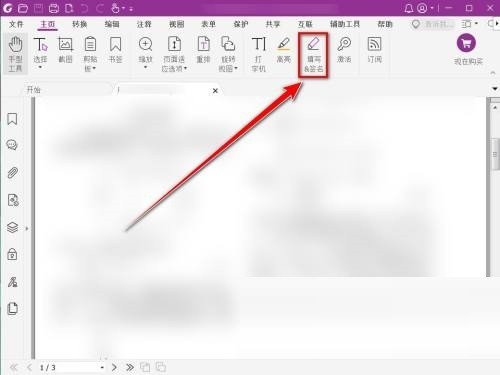
4、接著在【填寫&簽名】中,點選【簽名清單】。
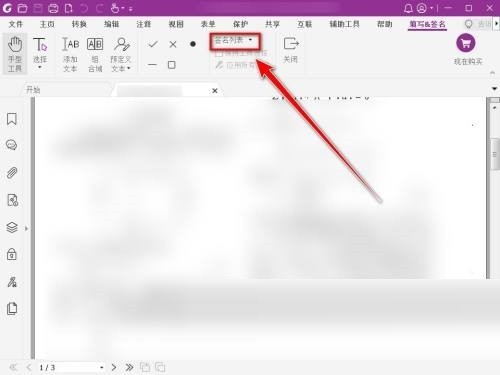
5、在下拉式選單中,點選【管理簽章】。
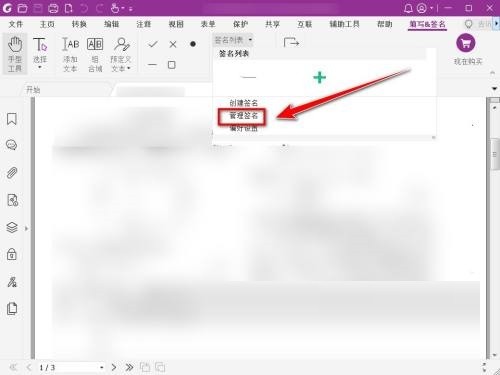
6、再在管理簽章視窗中,選取需要刪除的簽章。
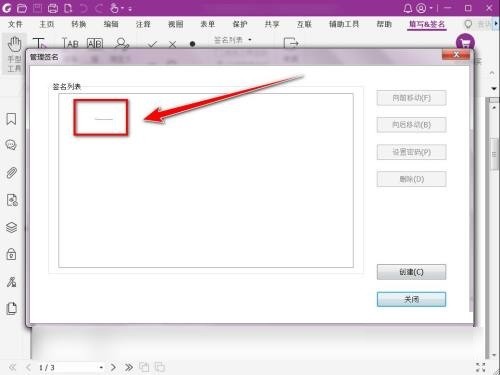
7、最後點選【刪除】按鈕。
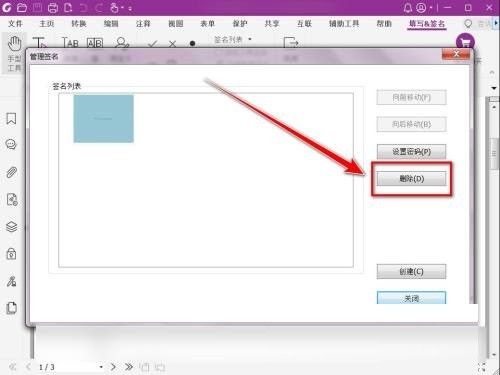 #
#
以上是福昕PDF編輯器怎麼刪除簽名_福昕PDF編輯器刪除簽名教程的詳細內容。更多資訊請關注PHP中文網其他相關文章!
本網站聲明
本文內容由網友自願投稿,版權歸原作者所有。本站不承擔相應的法律責任。如發現涉嫌抄襲或侵權的內容,請聯絡admin@php.cn

熱門文章
R.E.P.O.能量晶體解釋及其做什麼(黃色晶體)
2 週前
By 尊渡假赌尊渡假赌尊渡假赌
倉庫:如何復興隊友
4 週前
By 尊渡假赌尊渡假赌尊渡假赌
Hello Kitty Island冒險:如何獲得巨型種子
3 週前
By 尊渡假赌尊渡假赌尊渡假赌
擊敗分裂小說需要多長時間?
3 週前
By DDD
R.E.P.O.保存文件位置:在哪里以及如何保護它?
3 週前
By DDD

熱門文章
R.E.P.O.能量晶體解釋及其做什麼(黃色晶體)
2 週前
By 尊渡假赌尊渡假赌尊渡假赌
倉庫:如何復興隊友
4 週前
By 尊渡假赌尊渡假赌尊渡假赌
Hello Kitty Island冒險:如何獲得巨型種子
3 週前
By 尊渡假赌尊渡假赌尊渡假赌
擊敗分裂小說需要多長時間?
3 週前
By DDD
R.E.P.O.保存文件位置:在哪里以及如何保護它?
3 週前
By DDD

熱門文章標籤

記事本++7.3.1
好用且免費的程式碼編輯器

SublimeText3漢化版
中文版,非常好用

禪工作室 13.0.1
強大的PHP整合開發環境

Dreamweaver CS6
視覺化網頁開發工具

SublimeText3 Mac版
神級程式碼編輯軟體(SublimeText3)









![[已驗證的] Steam錯誤E87修復:幾分鐘之內再次獲取遊戲!](https://img.php.cn/upload/article/202503/18/2025031817560457401.jpg?x-oss-process=image/resize,m_fill,h_207,w_330)






